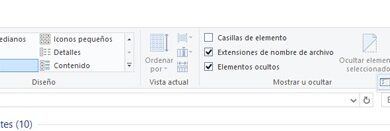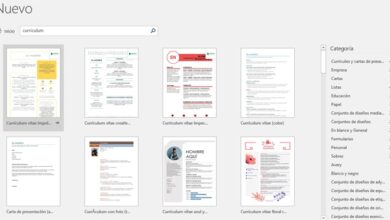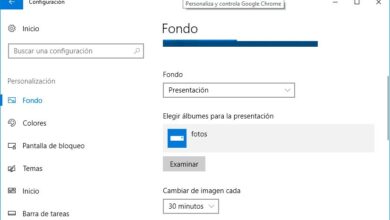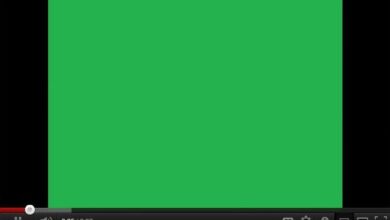Comment changer l’emplacement lors du téléchargement de films et de séries Netflix dans Windows 10
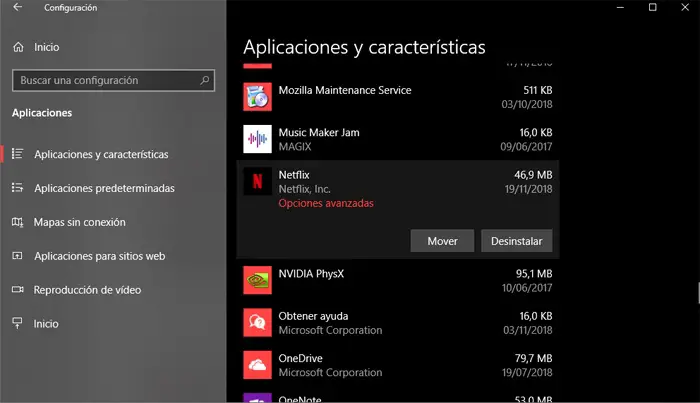
Comme beaucoup d’entre vous qui utilisent cette plate-forme de vidéo à la demande via le streaming le savent généralement, l’application officielle Netflix UWP pour Windows 10 nous permet de télécharger des films et des séries afin que nous puissions regarder ces vidéos lorsque nous n’avons pas de connexion Internet.
Il est clair que leur taille dépendra directement de leur durée , en tenant compte du fait qu’environ un fichier de qualité moyenne d’une durée d’une heure, occupe environ 1 gigaoctet d’ espace , tandis que le même fichier occupe jusqu’à 3 gigaoctets lorsqu’il est en haute définition . C’est pourquoi, comme on se néglige un peu, on peut remplir le disque dur de ces contenus sans s’en rendre compte.
Dans le même temps, vous devez savoir qu’avec sa configuration par défaut, Netflix est installé sur le lecteur sur lequel Windows 10 est installé , qui est le même lecteur où tout ce que nous téléchargeons à partir de cette application sera stocké. Cependant, dans le cas où le disque dur du système d’exploitation manque d’espace ou si nous ne voulons tout simplement pas remplir le lecteur où Windows 10 est installé avec des films et des séries de la plate-forme vidéo, nous devrions envisager de changer l’emplacement de ces téléchargements .
Mais bien sûr, l’application Netflix dans Windows 10 n’offre pas un moyen de modifier cet emplacement de téléchargement , mais c’est quelque chose que nous pouvons facilement modifier à partir du système lui-même.
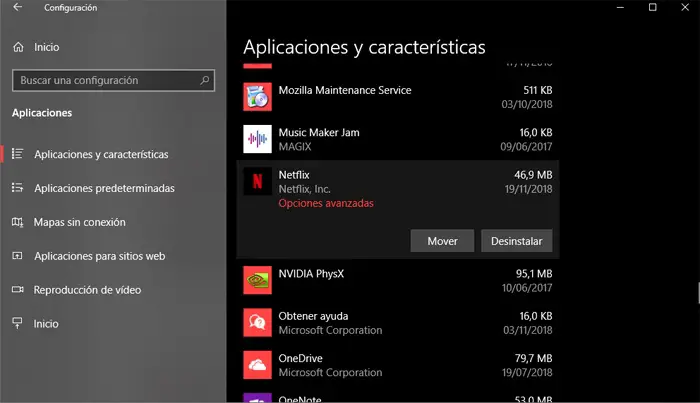
Par conséquent, pour modifier l’emplacement de téléchargement par défaut, nous allons déplacer l’ application elle-même vers un autre lecteur de disque afin que Netflix enregistre les vidéos téléchargées dans le nouvel emplacement ou lecteur. De plus, lorsque nous déplaçons l’application, tout le contenu précédemment téléchargé sera également déplacé.
Modifier l’emplacement de téléchargement de la vidéo Netflix sous Windows 10
Pour ce faire, tout d’abord , nous ouvrons la « Configuration » fonctionnalité du du système et allez dans « Applications / Applications et fonctionnalités », où nous faire défiler la liste jusqu’à ce que nous rencontrons Netflix. Ensuite, nous cliquons dessus pour voir les boutons « Déplacer » et « Désinstaller ».
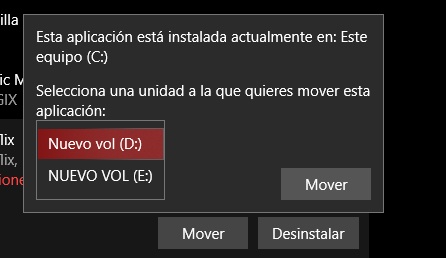
Eh bien, nous cliquons ensuite sur le bouton » Déplacer » et sélectionnons le lecteur dans lequel nous voulons enregistrer l’ application Netflix et ses téléchargements correspondants , en nous assurant que le nouveau lecteur que nous venons de sélectionner dispose de suffisamment d’espace libre. Dans le même temps, nous devons garder à l’esprit que l’ application se déplacera à la racine du lecteur sélectionné, de sorte que Windows 10 créera automatiquement un nouveau dossier appelé «WindowsApps» dans cette racine, où il déplacera l’ outil en tant que tel.
C’est quelque chose qui se produira également avec les vidéos que nous avons précédemment téléchargées, et évidemment celles que nous téléchargeons à partir de ce moment.